Schritt 4: Anpassen der Ausgabefarben und Ausführen des Druckvorgangs
Verwenden Sie Referenz-Druckerdaten und Zieldruckerdaten, um die Farbanpassung durchzuführen und Daten auszugeben.
- Schritt 1: Speichern der Referenz-Druckerdaten
- Schritt 2: Speichern der Zieldruckerdaten
- Schritt 3: Registrieren der Referenz-Druckerdaten
- Die Druckeinstellungen wie Medien, Auflösung, Ausrichtung, Druckqualität und Farbeinstellungen sind für den „Referenzdrucker“ und den „Zieldrucker“ gleich.
- Der „Referenzdrucker“ und der „Zieldrucker“ sind der gleiche Drucker oder das gleiche Druckermodell und die Tintentypen sind gleich.
-
Klicken Sie auf
 für den Warteschlangenordner, den Sie verwenden möchten.
für den Warteschlangenordner, den Sie verwenden möchten.
Nun erscheint das Fenster Eigenschaften der Warteschlange.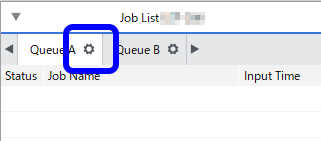
- Klicken Sie auf
 .
. - Aktivieren Sie unter Druckereinstellungen für Farbanpassung das Kontrollkästchen Farbanpassung beim Drucker durchführen.
Wenn die Referenz-Druckerdaten und Zieldruckerdaten nicht registriert sind, wird der Einstellungsbereich Druckereinstellungen für Farbanpassung deaktiviert und grau dargestellt.
- Klicken Sie unter Referenz-Druckerdaten auf Farbeinstellungen.
Nun erscheint das Fenster Einstellungen Referenz-Druckerdaten.
- Wählen Sie die gewünschten Daten aus der Liste Referenz-Druckerdaten aus und klicken Sie dann auf OK.
Um die Details der Referenz-Druckerdaten zu überprüfen, wählen Sie die gewünschten Daten aus und klicken Sie dann auf Details prüfen. Sie können die detaillierten Einstellungen im erscheinenden Fenster Erweitert überprüfen.
- Klicken Sie unter Zieldruckerdaten auf Farbeinstellungen.
Nun erscheint das Fenster Einstellungen Zieldruckerdaten.
- Wählen Sie die gewünschten Daten aus der Liste Zieldruckerdaten aus und klicken Sie dann auf OK.
Um die Details der Zieldruckerdaten zu überprüfen, wählen Sie die gewünschten Daten aus und klicken Sie dann auf Details prüfen. Sie können die detaillierten Einstellungen im erscheinenden Fenster Erweitert überprüfen.
- Klicken Sie auf OK.
Das Fenster Eigenschaften der Warteschlange wird geschlossen.
- Klicken Sie auf
 .
.